رفع ارور This PC Can’t Run Windows 11 ویندوز 11 که بسیاری را درگیر کرده است،امروز در این نوشتار به شما آموزش خواهیم داد، با ما باشید.
همانطور که احتمالا می دانید ویندوز 11 (غیررسمی) قبل از رویدادی که قرار بود، مایکروسافت در آن این ویندوز جدید را معرفی کند، به بیرون درز کرد. مشاهدات نشان می دهد که ویندوز 11 شباهت زیادی به ویندوز 10 ایکس دارد. با اینحال به دلیل رخ دادن ارورها در هنگام نصب ویندوز 11 بسیاری از کاربران هنوز نتوانستند تجربه ای از این ویندوز جدید را پیدا نمایند.
برخی از کاربران که به نسخه غیررسمی ویندوز 11 دسترسی پیدا کرده اند، هنگام نصب ویندوز 11 با پیام خطا This Pc Can’t Run Windows روبرو شدند. در دلیل اتفاق افتادن این ارور معمولا دلایلی مانند The PC must support secure boot، The PC must support TPM 2.0 و یا هر دو ذکر می شود. به همین جهت ما به شما رفع ارور This PC Can’t Run Windows 11 ویندوز 11 را آموزش خواهیم داد.
رفع ارور This PC Can’t Run Windows 11 ویندوز 11
آموزش تصویری رفع ارور The PC must support TPM 2.0
جدای از اینکه، برخی از کاربران گزارش داده اند با ارور This PC doesn’t meet the minimum system requirement to install this version of Windows مواجه شده اند، اما اکثر افراد همانطور که گفته شد درصدد رفع خطا This PC Can’t Run Windows حین نصب ویندوز 11 هستند که در ادامه ما بیشتر درباره این مسئله صحبت خواهیم کرد و تلاش می کنیم آموزش حل مشکل نصب شدن ویندوز 11 را به شما آموزش دهیم.
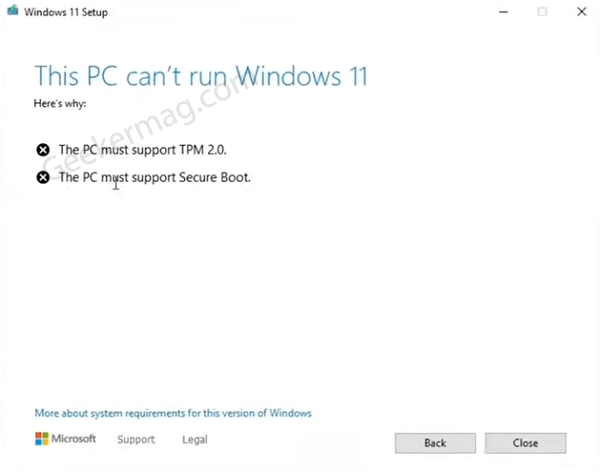
رفع خطا This PC Can’t Run Windows حین نصب ویندوز 11
برای حل مشکل نصب شدن ویندوز 11 درابتدا باید به بررسی بوت های Secure و TPM 2.0 در کامپیتور خود بپردازید. در صورت عدم استفاده از این دو بوت، می توانید به ویندوز سیکیورتی خود مراجعه کرده و درباره اهمیت این مولفه ها بیشتر بدانید. داشتن هر دو ویژگی امنیتی برای اجرای ویندوز 10 اجباری است و به نظر می رسد که مایکروسافت این الزام را برای ویندوز 11 نیز اعمال کرده است و به همین جهت شما باید برای رفع خطا This PC Can’t Run Windows حین نصب ویندوز 11 باید از هر دو ویژگی امنیتی برخوردار باشید.
اگر از این مسئله آگاه بودید و از قبل به این بوت ها اهمیت می دادید در ادامه درباره رفع ارور This PC Can’t Run Windows 11 ویندوز 11 با وجود فعال کردن بوت ها صحبت خواهیم کرد.
ارور This PC Can’t Windows 11 به دلیل Secure Boot
برای حل مشکل نصب شدن ویندوز 11 به دلیل Secure Boot آنچه باید انجام دهید را شرح خواهیم داد. سیستم شما نیاز دارد که Windows Secure Boot را فعال کنید، این یک ویژگی امنیتی است که به محافظت از دستگاه شما کمک می کند. شما باید Secure Boot را از طریق منوی PC BIOS به صورت خودکار فعال کنید. مراحل گام به گام اینکار به شرح زیر است:
- کارت های گرافیکی، سخت افزار یا سیستم عامل های ناسازگار با Secure Boot را حذف نصب کنید.
- منوی PC BIOS را باز کنید. اغلب شما می توانید اینکار با فشار دادن کلید هایی مانند Ese، F1، F2، F12 به این منو دسترسی پیدا کنید.
- پس از اینکار تنظیم Secure Boot را پیدا کرده و آن را Enabled کنید. این گزینه معمولا در تب Security تب بوت یا Authentication وجود دارد.
- در برخی از رایانه ها نیز می توانید با انتخاب گزینه Custom کلیدهای Secure Boot را پیدا کنیدو
- اگر رایانه به شما اجازه نمی دهد Secure Boot را فعال کنید و سعی کنید BIOS را دوباره به تنظیمات کارخانه برگردانید.
- پس از اینکار تغییرات را ذخیره کنید و خارج شوید، کامپیوتر به صورت خودکار ری استارت خواهد شد.
- اگر بعد از فعال کردن Secure Boot، کامپیوتر شما قادر به بوت کردن نبود، دوباره به BIOS برگردید و Secure Boot غیرفعال کنید و دوباره سعی کنید، رایانه را بوت کنید.
- در برخی موارد، ممکن است پیش از enable کردن Secure Boot لازم باشد همه چیز را به حالت اولیه خود بازگردانید.
- اگر مراحل بالا جواب نداد می توانید با پشتیبانی ها تماس بگیرید.
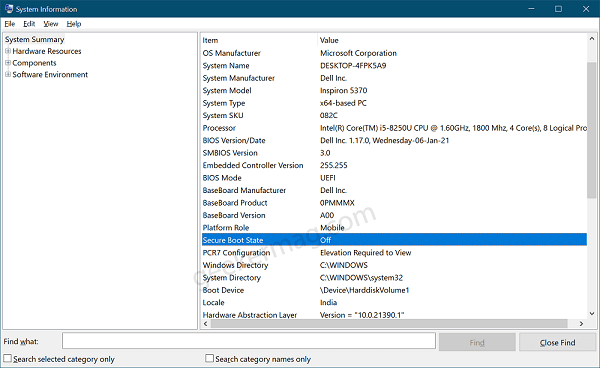
همانطور که گفته شد رفع ارور This PC Can’t Run Windows 11 ویندوز 11 گاهی به دلیل فعال نبودن Secure Boot اتفاق می افتد، تلاش کردیم برای کسانی که ویندوز 11 را به این دلیل نمی توانند در رایانه خود نصب کنند، راه فعال کردن این گزینه را به شما نشان دهیم. اکنون در ادامه نوشتار می خواهیم کمی درباره حل مشکل نصب شدن ویندوز 11 به دلیل بوت TPM 2.0 صحبت نماییم.
بیشتر بخوانید:
معرفی ویندوز 11 ؛ قابلیتها، ویژگیها و ترفندهای Windows 11
رفع ارور This PC Can’t Run Windows 11 ویندوز 11 به دلیل TPM 2.0
برای حل مشکل نصب شدن ویندوز 11 که به دلیل TPM 2.0 اتفاق افتاده است، شما باید مراحل زیر را دنبال نمایید.
- وضعیت TPM Security را در دستگاه خود بررسی کنید.
- در کادر جستجو، mse را تایپ کنید و وقتی Microsoft common console document ظاهر شد، برای باز کردن آن کلیک کنید.
- سپس، به قسمت Status رفته و اگر در آنجا نوشته شده است TPM is ready to use نیاز به تغییر چیزی ندارید، چون به صورت دیفالت این بوت درحال کار است
- اما اگر در قسمت Status نوشته شده است Compatible TPM cannot be found یعنی این بوت خاموش است، بنابراین برای فعال کردن آن باید روشنش بکنید.
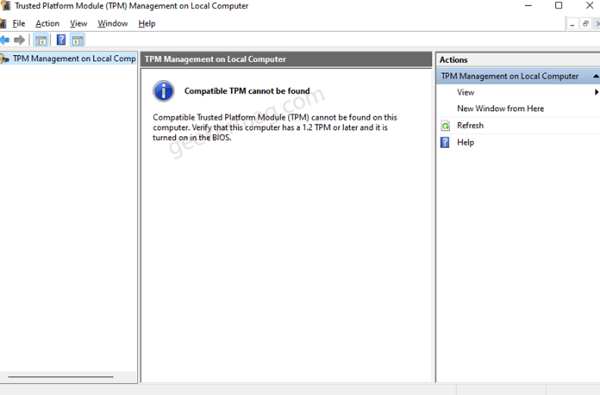
همچنین راه دیگری برای فعال کردن TPM و رفع ارور This PC Can’t Run Windows 11 ویندوز 11 وجود دارد، برای دنبال کردن این راه جایگزین، BIOS دستگاه خود را وارد کنید و گزینه TPM را پیدا کنید و آن را روشن کنید.
در سطور بالا تلاش کردیم حل مشکل نصب شدن ویندوز 11 که به دلیل بوت TPM رخ داده است، را به شما آموزش دهیم، پیشتر نیز درباره فعال کردن Secure Boot بحث شد. این دو دلیل از مهم ترین عوامل نصب نشدن ویندوز 11 هستند، با اینحال عده قلیلی از کاربران گزارش داده اند که نمی توانند ویندوز 11 را به دلیل ارور نداشتن حداقل نیاز سیستم (Minimum System Requirement) نصب کنند. برای اینکه این نوشتار تبدیل به یک راهنما کامل شود در ادامه کمی درباره این مسئله و آموزش برطرف کردن این مشکل با شما صحبت خواهیم کرد.
حل مشکل نصب شدن ویندوز 11 به دلیل نداشتن حداقل نیاز سیستم (Minimum System Requirement)
دلیل مشاهده شدن این پیام خطا در سیستم شما آن است که دستگاه نمی تواند سیستم مورد نیاز برای نصب ویندوز 11 را برآورد کند، نگران نباشید چراکه هنوز می توانید ویندوز 11 را با استفاده از یک راه حل سریع نصب کنید. این راه حل همچنین به شما امکان نصب ویندوز 11 را بدون روشن کردن Secure Boot و TPM 2.0 می دهد. برای استفاده از این راه حل و رفع ارور This PC Can’t Run Windows 11 ویندوز 11 به دلیل نداشتن حداقل نیاز سیستم باید دستورالعمل های زیر را دنبال نمایید.
بیشتر بخوانید:
حداقل سیستم مورد نیاز ویندوز 11 چیست؟
- در ابتدا تصاویر ISO آخرین نسخه ویندوز 10 (بروزرسانی 10 مه 2021) را دانلود کنید.
- پس از دانلود این تصاویر، بر روی آن دوبار کلید کنید تا ISO نصب شود.
- پوشه Sources را باز کنید، بعد از اینکار با فولدرها و فایل ها مختلفی مواجه خواهید شد، همه پرونده ها را به جز “wim” کپی کنید.
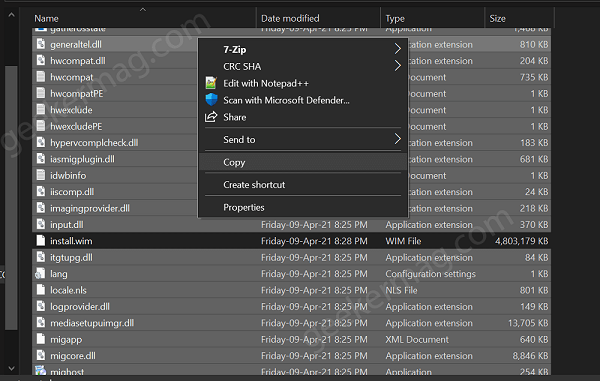
- بعد از اینکار درایو قابل بوت ویندوز 11 را که پیشتر ایجاد کرده اید را باز کنید و به Sources بروید.
- در این فولدر تمام فایل هایی را که از تصاویر ISO ویندوز 10 کپی کرده اید در اینچا پیست نمایید.
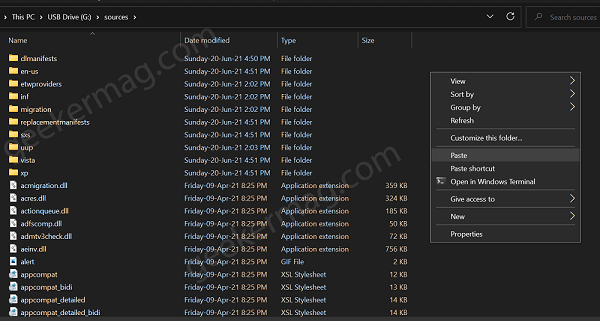
- اگر dialog box هنگام پروسه کپی ظاهر شد گزینه Replace the file in the destination را انتخاب کنید.
حتما به این نکته توجه داشته باشید که شما باید تمام فایل ها و فولدرها را به جز “install.wim” پوشه Sources در ویندوز 10 کپی و در پوشه Sources بوت ویندوز 11 پیست نمایید. هنگامی که این پرونده ها را پیست و جایگزین کردید، مراحل ذکر شده در بالا را دنبال کنید و ویندوز 11 را دوباره نصب نمایید. پس از انجام اینکار، دیگر سیستم شما قادر به اجرای ویندوز 11 خواهد بود و خطای مربوط به درایور دیگر ظاهر نمی شود.
جمع بندی
همانطور که احتمالا می دانید، چند روز پیش یک وب سایت چینی نسخه ای لیک شده از ویندوز 11 را در دسترس عموم قرار داد. پس از این اتفاق بهت و ناباوری بر تمام طرفداران پروپاقرص تکنولوژی حاکم گشت، چراکه مایکروسافت چند سال پیش اعلام کرده بود که قرار نیست نسخه جدید از ویندوز را منتشر شود و همانطور به آپدیت ها ویندوز 10 ادامه خواهد داد.
بیشتر بخوانید:
اما پس از مدتی اعلام کرد که پشتیبانی از ویندوز 10 را تنها تا سال 2025 ادامه خواهد داد که گمانه ها را در ارتباط با ارائه ویندوز 11 را بسیار بالا برد. اما هیچکس باور نمی کرد که به این زودی ها قرار است ویندوز جدیدی در بازار ارائه شود. پس از لیک شدن نسخه ای از ویندوز 11 مایکروسافت در توییتر خود اعلام کرد که به زودی نسخه رسمی را در رویدادی اختصاصی معرفی خواهد کرد. علیرغم آنکه این نسخه غیررسمی دارای ایراداتی است که ممکن است به دستگاه شما آسیب وارد کند اما برخی توان تحمل بیشتر نداده و ریسک نصب آن را پذیرفته اند.
اما بسیاری از کاربران به دلیل اتفاق افتادن ارورها در هنگام نصب ویندوز 11 نتوانستند تجربه ای ویندوز 11 را داشته باشند. معمولا افراد در حین نصب با ارور This PC Can’t Run Windows 11 روبرو می شوند که دلایل اصلی آن فعال نبودن Secure Boot و TPM 2.0 است.
به همین جهت برای این علاقه مندان که ناامید شدند در این نوشتار تلاش کردیم حل مشکل نصب شدن ویندوز 11 را که به این دو دلیل عمده اتفاق می افتد را آموزش دهیم، همچنین برای آنکه راهنمای ما کاملتر شود، رفع ارور نداشتن حداقل نیاز سیستم را نیز آموزش دادیم تا شما بتوانید به سادگی این خطاها را برطرف نمایید. امیدواریم که راه حل های پیشنهادی ما در این مقاله توانسته باشد به شما یاری رساند، با اینحال اگر نکته یا مسئله ای وجود دارد که به آن نپرداختیم، خوشحال می شویم آن را با ما در میان بگذارید.
بیشتر بخوانید:
- بهترین لپ تاپ های 2022
- بهترین گوشیهای گیمینگ 2022
- بهترین گوشیهای شیائومی 2022
- بهترین گوشی های سامسونگ 2022
.
منبع: geekermag
نظر شما درباره رفع ارور This PC Can’t Run Windows 11 ویندوز 11 چیست؟ نظرات خود را در بخش کامنتها با تکراتو در میان بگذارید!


![رفع ارور This PC Can’t Run Windows 11 ویندوز 11 [آموزش تصویری]](https://techrato.com/wp-content/uploads/2021/06/tpm1.jpg)

سلام من با برنامه pc health check کامپیوتر رو چک کردم همه چی اوکی بود به cpu گیر داد آیا این پردازنده من
AMD A8-7410 APU with AMD Radeon R5 Graphics 2.20 GHz
پشتیبانی میکنه دستی نصب کنم ؟
حتما برام ایمیل کنید مهمه
سپاس
درود بر شما